Guida FlatChestWare Ransomware Rimozione (Disinstallare FlatChestWare Ransomware)
FlatChestWare Ransomware è una delle ultime minacce di partecipare ad esso. Tutte le infezioni da questa famiglia sono stati creati utilizzando lo stesso codice di un auto-proclamato di sicurezza virtuale, appassionato di Utku Sen, creata diversi anni fa. Anche se egli è il creatore del codice originale, egli non è responsabile per lo sviluppo di centinaia di infezioni ransomware dannoso che abbiamo riportato sul nostro sito web.
Alcuni di quelli più recenti includono Explorer Ransomware, HUSTONWEHAVEAPROBLEM Ransomware, e BrainLag Ransomware. Non si sa chi c’è dietro queste minacce, ma le probabilità sono che le diverse parti coinvolte. Secondo le ultime informazioni il nostro team di ricerca ha raccolto, questo malware si diffonde in genere con l’aiuto del danneggiato-mail di spam o utilizzando connessione desktop remoto exploit. Purtroppo, l’infezione è silenzioso, ed è probabile che invadono il sistema operativo senza la conoscenza o il loro utenti. Che, naturalmente, significa che gli utenti di solito non riescono a rimuovere FlatChestWare Ransomware prima di avviare la cifratura di file. Nella maggior parte dei casi, le vittime scoprire la minaccia solo quando l’azione è compiuta.
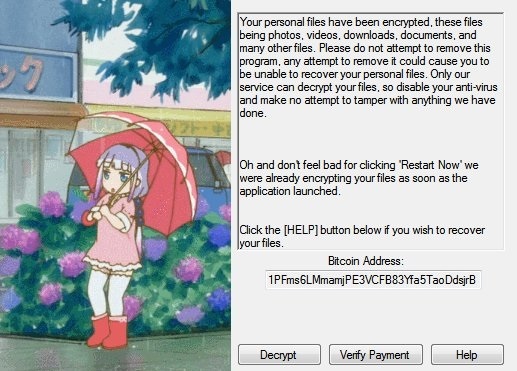
Scarica lo strumento di rimozionerimuovere FlatChestWare Ransomware
Quando FlatChestWare Ransomware serpeggia nel tuo sistema operativo, si crea immediatamente un punto di esecuzione in HKCUSoftwareMicrosoftWindowsCurrent versionRUN. Non crea alcun file, e PoE consente di eseguire la minaccia quando il PC viene riavviato. Subito dopo l’esecuzione, la minaccia lancia un falso “Windows di Aggiornamento” la notifica che suggerisce che è necessario riavviare il PC per installare gli aggiornamenti. Se si fa clic sul pulsante “Riavvia adesso”, il computer non viene riavviato normalmente. Invece, una finestra rappresentata da ransomware dannoso appare. Questa finestra visualizza un messaggio che informa che le tue foto, video, download, documenti e altri file personali sono crittografati. Si avvisa inoltre che tutti i tentativi di eliminare FlatChestWare Ransomware potrebbe causare danni ai file. Si sono spinti a pagare un riscatto per 1PFms6LMmamjPE3VCFB83Yfa5TaoDdsjrb che, presumibilmente, è l’unico modo per recuperare i vostri file. Se si fa clic sul pulsante “Help” indicato in fondo alla nota di riscatto, si sono introdotte per il riscatto, che è di 150 USD. Al momento della ricerca, il Bitcoin Wallet utilizzato per la riscossione delle taglie era vuoto, il che significa che nessuno è stato costretto a pagare il riscatto di sicurezza.
Quando i file vengono crittografati da malware FlatChestWare Ransomware, si ottiene l’ “.appartamento di estensione”. Tutti i file con questa estensione sono illeggibili, e si è aggiunto solo in modo che non avrebbe bisogno di cercare attraverso tutti i file per vedere quelli che sono stati compromessi. Purtroppo, questo ransomware non è una di quelle minacce che non sono in grado di crittografare i dati. La crittografia è reale. Che cosa significa? Che significa che il file potrebbe essere definitivamente perso. In alcuni casi, legittimo decryptors, ma che succede in casi molto rari. Ovviamente, se non hai modo di recuperare i vostri file, si consiglia di conservare loro – invece di eliminarli, nel caso in cui un programma viene creato. Che cosa circa il riscatto? Anche se il creatore di FlatChestWare Ransomware vogliono far credere che il file potrebbe essere decifrati, se hai pagato il riscatto, che è altamente improbabile che accada. Ovviamente, si consiglia di non pagare il riscatto.
Come eliminare FlatChestWare Ransomware?
Se si fa riferimento alle istruzioni riportate di seguito, si dovrebbe eliminare FlatChestWare Ransomware dal tuo Windows sistema operativo in poco tempo. Purtroppo, non è possibile recuperare i file da tenere il passo per rimuovere FlatChestWare Ransomware. Infatti, che potrebbe essere del tutto impossibile. Che cosa succede se non si riesce a eliminare la minaccia manualmente? Che non è un problema perché si dispone di una opzione in più, che è l’installazione di software anti-malware. Questo software è progettato per automaticamente rilevare e rimuovere le minacce presenti, e si consiglia vivamente l’installazione di esso.
Imparare a rimuovere FlatChestWare Ransomware dal computer
- Passo 1. Come eliminare FlatChestWare Ransomware da Windows?
- Passo 2. Come rimuovere FlatChestWare Ransomware dal browser web?
- Passo 3. Come resettare il vostro browser web?
Passo 1. Come eliminare FlatChestWare Ransomware da Windows?
a) Rimuovere FlatChestWare Ransomware applicazione da Windows XP relativi
- Fare clic su Start
- Selezionare Pannello di controllo

- Scegliere Aggiungi o Rimuovi programmi

- Fare clic su FlatChestWare Ransomware software correlati

- Fare clic su Rimuovi
b) Disinstallare programma correlato FlatChestWare Ransomware da Windows 7 e Vista
- Aprire il menu Start
- Fare clic su pannello di controllo

- Vai a disinstallare un programma

- FlatChestWare Ransomware Seleziona applicazione relativi
- Fare clic su Disinstalla

c) Elimina FlatChestWare Ransomware correlati applicazione da Windows 8
- Premere Win + C per aprire la barra di accesso rapido

- Selezionare impostazioni e aprire il pannello di controllo

- Scegliere Disinstalla un programma

- Selezionare il programma correlato FlatChestWare Ransomware
- Fare clic su Disinstalla

Passo 2. Come rimuovere FlatChestWare Ransomware dal browser web?
a) Cancellare FlatChestWare Ransomware da Internet Explorer
- Aprire il browser e premere Alt + X
- Fare clic su Gestione componenti aggiuntivi

- Selezionare barre degli strumenti ed estensioni
- Eliminare estensioni indesiderate

- Vai al provider di ricerca
- Cancellare FlatChestWare Ransomware e scegliere un nuovo motore

- Premere nuovamente Alt + x e fare clic su Opzioni Internet

- Cambiare la home page nella scheda generale

- Fare clic su OK per salvare le modifiche apportate
b) Eliminare FlatChestWare Ransomware da Mozilla Firefox
- Aprire Mozilla e fare clic sul menu
- Selezionare componenti aggiuntivi e spostare le estensioni

- Scegliere e rimuovere le estensioni indesiderate

- Scegliere Nuovo dal menu e selezionare opzioni

- Nella scheda Generale sostituire la home page

- Vai alla scheda di ricerca ed eliminare FlatChestWare Ransomware

- Selezionare il nuovo provider di ricerca predefinito
c) Elimina FlatChestWare Ransomware dai Google Chrome
- Avviare Google Chrome e aprire il menu
- Scegli più strumenti e vai a estensioni

- Terminare le estensioni del browser indesiderati

- Passare alle impostazioni (sotto le estensioni)

- Fare clic su Imposta pagina nella sezione avvio

- Sostituire la home page
- Vai alla sezione ricerca e fare clic su Gestisci motori di ricerca

- Terminare FlatChestWare Ransomware e scegliere un nuovo provider
Passo 3. Come resettare il vostro browser web?
a) Internet Explorer Reset
- Aprire il browser e fare clic sull'icona dell'ingranaggio
- Seleziona Opzioni Internet

- Passare alla scheda Avanzate e fare clic su Reimposta

- Attivare Elimina impostazioni personali
- Fare clic su Reimposta

- Riavviare Internet Explorer
b) Ripristinare Mozilla Firefox
- Avviare Mozilla e aprire il menu
- Fare clic su guida (il punto interrogativo)

- Scegliere informazioni sulla risoluzione dei

- Fare clic sul pulsante di aggiornamento Firefox

- Selezionare Aggiorna Firefox
c) Google Chrome Reset
- Aprire Chrome e fare clic sul menu

- Scegliere impostazioni e fare clic su Mostra impostazioni avanzata

- Fare clic su Ripristina impostazioni

- Selezionare Reset
d) Ripristina Safari
- Lanciare il browser Safari
- Fai clic su Safari impostazioni (in alto a destra)
- Selezionare Reset Safari...

- Apparirà una finestra di dialogo con gli elementi pre-selezionati
- Assicurarsi che siano selezionati tutti gli elementi che è necessario eliminare

- Fare clic su Reimposta
- Safari si riavvia automaticamente
* SpyHunter scanner, pubblicati su questo sito, è destinato a essere utilizzato solo come uno strumento di rilevamento. più informazioni su SpyHunter. Per utilizzare la funzionalità di rimozione, sarà necessario acquistare la versione completa di SpyHunter. Se si desidera disinstallare SpyHunter, Clicca qui.

